
Wikipedia is een geweldige bron voor allerlei interessante informatie. Naast het online lezen van artikelen, kunt u ook aangepaste eBooks maken van Wikipedia-artikelen die u op uw mobiele apparaat kunt lezen zonder een data- of Wi-Fi-verbinding.
Om een e-book te maken van Wikipedia-artikelen, zoekt u een artikel dat u interesseert en klikt u op de koppeling Afdrukken / exporteren in de lijst met opties aan de linkerkant.
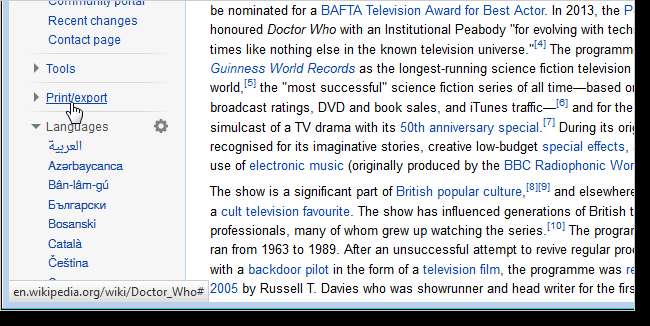
Klik op de koppeling Een boek maken onder Afdrukken / exporteren.

De pagina Boekmaker wordt weergegeven. Klik op Start boek maken.
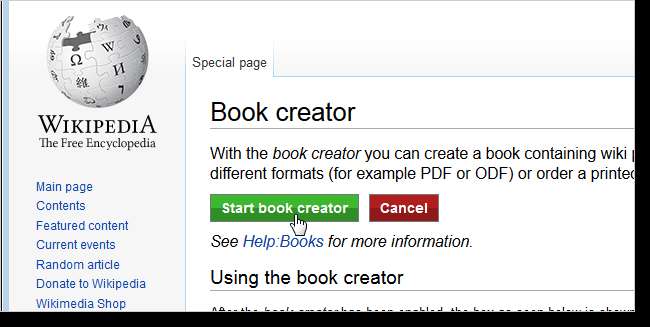
Het vak Boekmaker wordt bovenaan de artikelpagina weergegeven. Om het huidige artikel aan uw eBook toe te voegen, klikt u op de link Deze pagina aan uw boek toevoegen.

Er zijn een aantal manieren waarop u andere gerelateerde artikelen aan uw eBook kunt toevoegen. Een manier is om uw muis over een link in het huidige artikel te bewegen. Er verschijnt een pop-upvenster met de link Voeg een gekoppelde wikipagina toe aan uw boek. Klik op de link om dat Wikipedia-artikel aan je eBook toe te voegen. We zullen u later in dit artikel laten zien hoe u de artikelen in uw eBook opnieuw kunt rangschikken en groeperen.
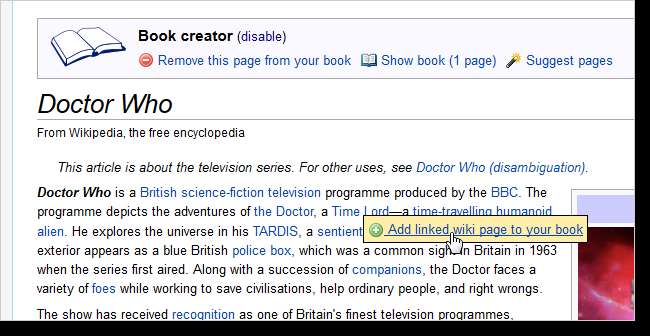
Een andere manier om gerelateerde pagina's toe te voegen, is door op de link Pagina's voorstellen in het vak Boekmaker te klikken.
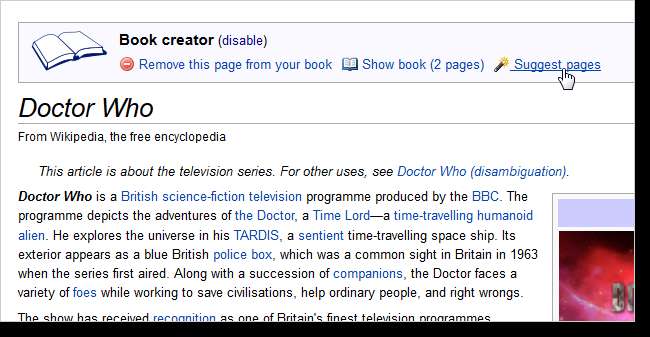
De voorgestelde pagina's voor uw boekpagina worden weergegeven. Klik op de groene plusknop naast een artikel in de lijst met suggesties dat je aan je eBook wilt toevoegen. Terwijl u artikelen aan uw eBook toevoegt, worden die artikelen verwijderd uit de lijst met suggesties en wordt in plaats daarvan een nieuwe suggestie toegevoegd.
OPMERKING: Als u het artikel eerst wilt bekijken, klikt u op de artikellink rechts van de groene plusknop. U kunt ook zelf naar artikelen zoeken. Wanneer u een artikel bekijkt, wordt het vak Boekmaker bovenaan weergegeven. Klik op de link Deze pagina aan je boek toevoegen om het artikel aan je huidige eBook toe te voegen. Om terug te keren naar de voorgestelde pagina's voor uw boekpagina, klikt u eenvoudig op de knop Terug in uw browser.
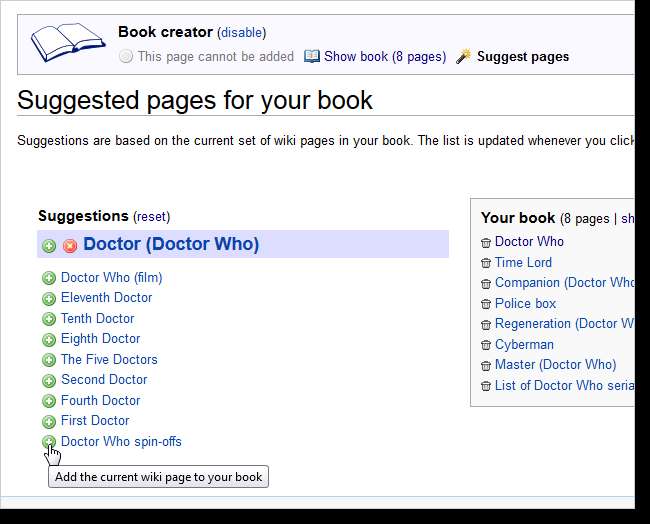
Zodra u alle pagina's heeft toegevoegd die u aan uw e-book wilt toevoegen, klikt u op de link weergeven in het vak Uw boek aan de rechterkant van de pagina.
OPMERKING: u kunt ook op de koppeling Boek weergeven klikken in het vak Boek maken boven aan de pagina.
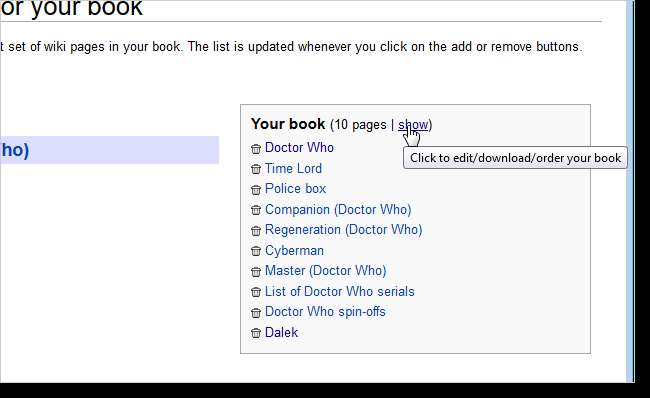
De pagina Beheer je boek wordt weergegeven, zodat je de volgorde van de artikelen in je eBook kunt bewerken, het in hoofdstukken kunt groeperen en het eindproduct kunt downloaden.
De artikelen in je boek staan in een vak aan de linkerkant van de pagina. Om een artikel uit uw eBook te verwijderen, klikt u op het prullenbakpictogram links van het artikel in het vak. Om een artikel te bekijken, klikt u op het pictogram met lijnen naast het prullenbakpictogram van het gewenste artikel.
Om de artikelen in uw eBook opnieuw te ordenen, sleept u artikelen naar het vak aan de linkerkant van de pagina.
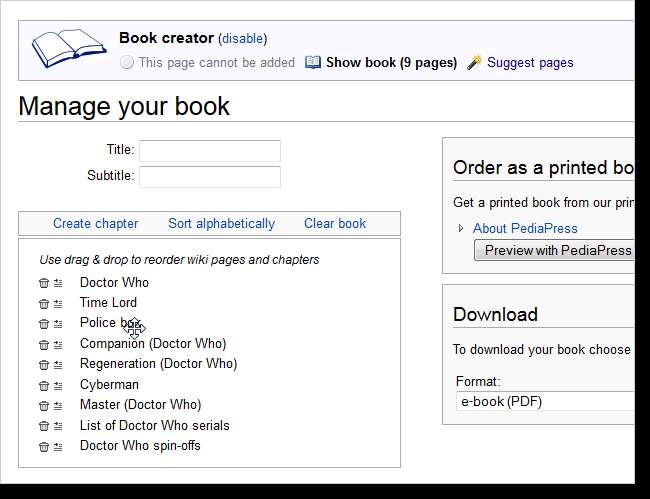
U kunt ook hoofdstukken voor uw eBook maken. Klik hiervoor op de koppeling Hoofdstuk maken boven de lijst met artikelen.
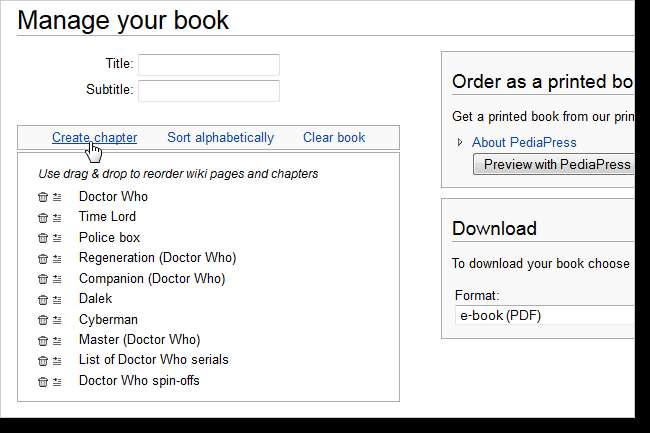
Er verschijnt een dialoogvenster. Typ de naam van het hoofdstuk in het invoervak en klik op OK.
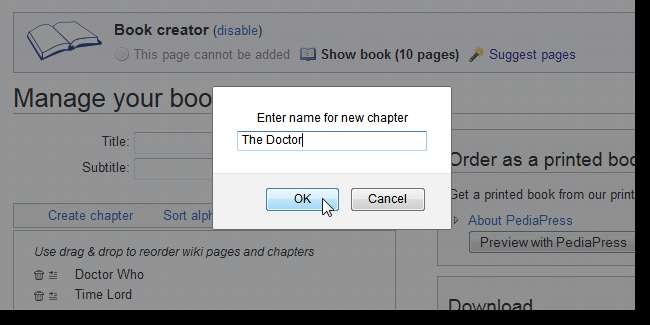
Wanneer u een hoofdstuk toevoegt, wordt dit aan het einde van uw eBook toegevoegd. Om artikelen toe te voegen aan het hoofdstuk dat u hebt gemaakt, sleept u pagina's onder de hoofdstuknaam in de lijst. Voeg naar wens hoofdstukken toe en organiseer uw artikelen in hoofdstukken. U kunt de naam van hoofdstukken wijzigen met de koppeling Naam wijzigen naast elke hoofdstuknaam.

Voordat u uw eBook downloadt, moet u het gewenste formaat selecteren. Selecteer het formaat in de vervolgkeuzelijst in het downloadvak aan de rechterkant van de pagina. U kunt uw eBook genereren in PDF-indeling, OpenDocument-indeling, OpenZIM-indeling (een offline opslagoplossing voor inhoud die van internet komt) of EPUB-indeling.
Klik op Downloaden om uw eBook in de geselecteerde indeling te downloaden.
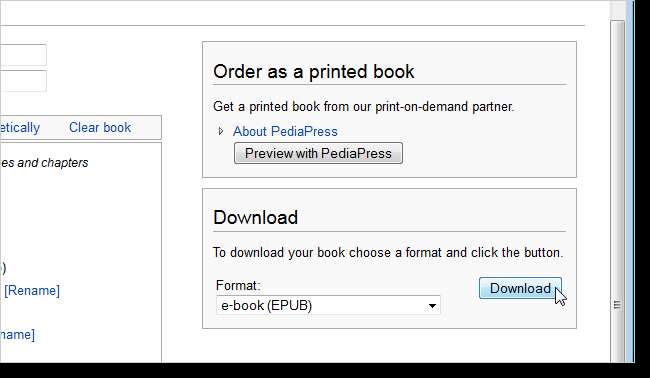
Een scherm Rendering toont de voortgang van de conversie naar een eBook.
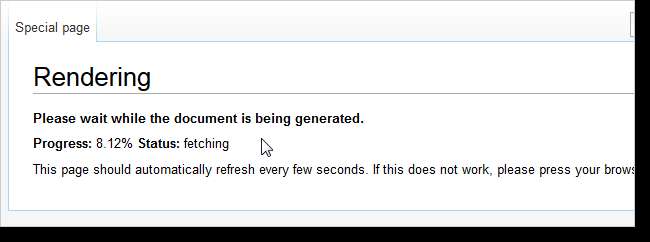
Als het renderen is voltooid, klikt u op de link Het bestand downloaden.
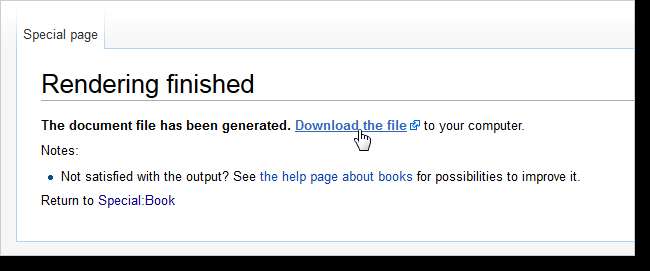
Als uw browser het geselecteerde formaat kan openen, wordt het bestand mogelijk geopend in de browser. Ons EPUB-eBook is bijvoorbeeld geopend in Firefox. Als dit gebeurt, klikt u op de knop of koppeling die beschikbaar is om het bestand op schijf op te slaan.
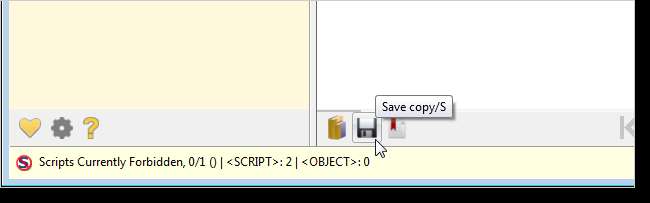
U kunt ook met de rechtermuisknop op de link Het bestand downloaden klikken en Link opslaan als selecteren in het pop-upmenu om het bestand op schijf op te slaan.
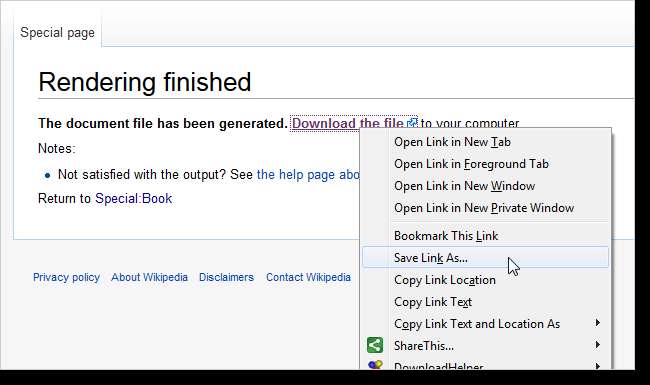
U zou nu een eBook-bestand op uw harde schijf moeten hebben.
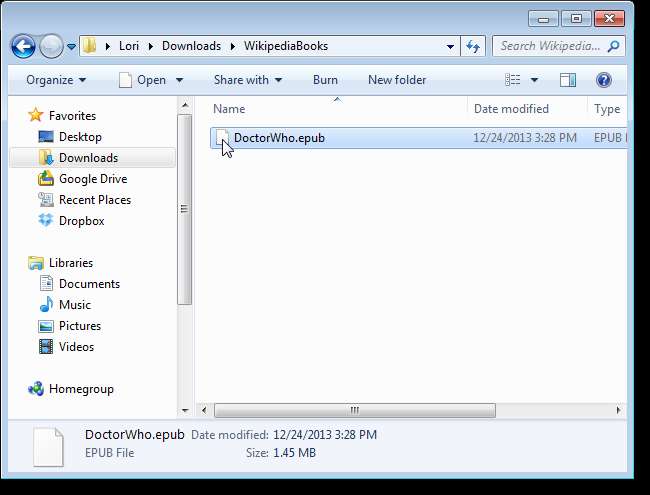
Breng uw eBook over naar een mobiel apparaat dat ermee overweg kan en u kunt de informatie meenemen.






